Jak wyeksportować kontakty z Outlooka do arkusza kalkulacyjnego Excel?
Eksportowanie kontaktów programu Outlook do pliku to łatwy sposób na zaimportowanie pliku kontaktów do innych aplikacji. Możesz pozbyć się ciągłego wpisywania tych samych informacji kontaktowych, stosując następującą metodę.
Eksportuj kontakty z programu Outlook do arkusza roboczego programu Excel w programie Outlook 2010
 Eksportuj kontakty z programu Outlook do arkusza kalkulacyjnego programu Excel
Eksportuj kontakty z programu Outlook do arkusza kalkulacyjnego programu Excel
1. Po uruchomieniu programu Outlook kliknij filet > Opcje. Zobacz zrzut ekranu:
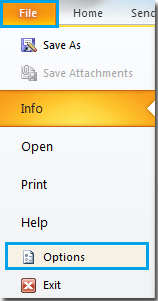
2. Kiedy Opcje programu Outlook wyskakujące okienko, kliknij Zaawansowane. W prawym okienku kliknij Export przycisk.
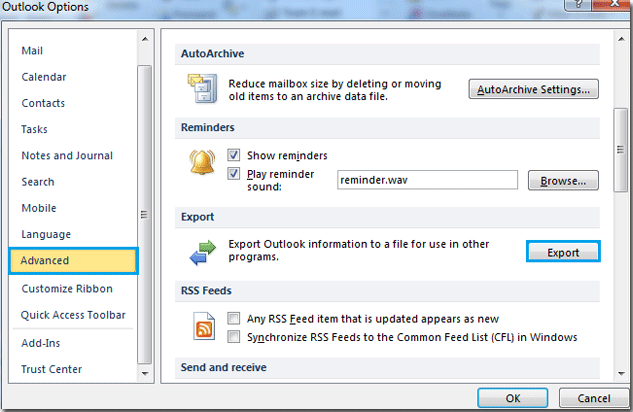
3. w Kreator importu i eksportu dialog, wybierz Eksport do pliku opcję, a następnie kliknij Następna przycisk.

4. wybierać Microsoft Excel 97-2003, następnie kliknij Następna przycisk. Zobacz zrzut ekranu:

5. Pod Wybierz folder do eksportu z, Wybierz Kontakt opcję, a następnie kliknij Następna aby kontynuować.

6. Pod Zapisz wyeksportowany plik jakokliknij Przeglądaj aby wybrać folder docelowy.

7. w Nazwa pliku wpisz nazwę pliku. A następnie kliknij OK przycisk. Po kliknięciu przycisku OK powraca do poprzedniego okna, kliknij Następna, Zobacz zrzut ekranu:
|
|
|
|
8. Jeśli chcesz samodzielnie dostosować mapę ręcznie, kliknij Mapuj pola niestandardowe przycisk. Zobacz zrzut ekranu:

9. Jeśli nie podoba Ci się ustawienie domyślne, kliknij Wyczyść mapę przycisk, aby usunąć wszystkie wartości w prawym okienku. Następnie powinieneś wybrać własną wartość z lewego panelu. Podobnie jak instrukcje podane w oknie dialogowym: musisz przeciągnąć wartości z pliku źródłowego po lewej stronie i upuścić je w odpowiednim polu docelowym po prawej stronie. Po zakończeniu ustawiania kliknij OK przycisk.

10. Następnie przechodzi do poprzedniego okna, kliknij koniec przycisk. Teraz tworzony jest plik Excel z informacjami o kontaktach programu Outlook.

Eksportuj kontakty z programu Outlook do arkusza kalkulacyjnego programu Excel w programie Outlook 2013/2016
Jeśli pracujesz w programie Outlook 2013/2016, kroki będą znacznie łatwiejsze.
1. kliknij filet > Otwórz i eksportuj > Import / Eksport.
2. w Kreator importu i eksportu, Wybierz Eksport do plikukliknij Następna.
3. wybierać Wartości oddzielone przecinkami w polu listy kliknij Następna.
4. Wybierz folder kontaktów, który chcesz wyeksportować do arkusza w Eksport do pliku dialog. Kliknij Następna.
5. kliknij Przeglądaj aby wybrać folder, w którym zostanie umieszczony nowy arkusz zawierający kontakty, i nadaj mu nazwę. Kliknij OK > Następna > koniec.
Następnie kontakty zostały wyeksportowane jako plik csv.
6. Otwórz utworzony właśnie plik csv, kliknij filet > Zapisz jako i select Skoroszyt programu Excel od Zapisz jako typrozwijana lista w Zapisz jako dialog. Kliknij Zapisz.
Teraz kontakty zostały wyeksportowane do arkusza.
Zapisz lub eksportuj wiele wiadomości e-mail do innych plików fomatów (PDF / HTML / WORD / EXCEL) w programie Outlook
|
| Czasami możesz chcieć zapisać lub wyeksportować wiadomości e-mail do folderu jako pliki w innym formacie, takie jak pliki PDF, Word lub Excel w programie Outlook. W programie Outlook żadna z funkcji Zapisz jako i Eksportuj nie obsługuje tego zadania. Jednak, Kutools dla programu Outlook's Save as file narzędzie może eksportować wiele wiadomości e-mail do folderu jako pliki w wielu formatach jednocześnie. Kliknij na 60-dniowy bezpłatny okres próbny! |
 |
| Kutools dla programu Outlook: dzięki dziesiątkom przydatnych dodatków do programu Outlook można bezpłatnie wypróbować bez ograniczeń w ciągu 60 dni. |
Najlepsze narzędzia biurowe
Kutools dla programu Outlook - Ponad 100 zaawansowanych funkcji, które usprawnią Twoje perspektywy
🤖 Asystent poczty AI: Natychmiastowe profesjonalne e-maile z magią AI — genialne odpowiedzi jednym kliknięciem, doskonały ton, biegła znajomość wielu języków. Zmień e-mailing bez wysiłku! ...
📧 Automatyzacja poczty e-mail: Poza biurem (dostępne dla POP i IMAP) / Zaplanuj wysyłanie wiadomości e-mail / Automatyczne CC/BCC według reguł podczas wysyłania wiadomości e-mail / Automatyczne przewijanie (Zasady zaawansowane) / Automatyczne dodawanie powitania / Automatycznie dziel wiadomości e-mail od wielu odbiorców na pojedyncze wiadomości ...
📨 Zarządzanie e-mail: Łatwe przywoływanie e-maili / Blokuj oszukańcze wiadomości e-mail według tematów i innych / Usuń zduplikowane wiadomości e-mail / Wiecej opcji / Konsoliduj foldery ...
📁 Załączniki Pro: Zapisz zbiorczo / Odłącz partię / Kompresuj wsadowo / Automatyczne zapisywanie / Automatyczne odłączanie / Automatyczna kompresja ...
🌟 Magia interfejsu: 😊Więcej ładnych i fajnych emotikonów / Zwiększ produktywność programu Outlook dzięki widokom na kartach / Zminimalizuj program Outlook zamiast go zamykać ...
>> Cuda jednym kliknięciem: Odpowiedz wszystkim, dodając przychodzące załączniki / E-maile chroniące przed phishingiem / 🕘Pokaż strefę czasową nadawcy ...
👩🏼🤝👩🏻 Kontakty i kalendarz: Grupowe dodawanie kontaktów z wybranych e-maili / Podziel grupę kontaktów na pojedyncze grupy / Usuń przypomnienia o urodzinach ...
O Cechy 100 Poczekaj na eksplorację! Kliknij tutaj, aby dowiedzieć się więcej.



